Tofaktorautentisering er en populær metode for identitetsbekreftelse for en rekke nettsider og nettapper. Det er et ekstra lag med sikkerhet som beskytter deg og kontoen din mot bedragere. Instagram la til tofaktorautentisering i 2018. Med så mange brukere over hele verden, må plattformen ta hensyn til kontosikkerhet. Selvfølgelig kan noen mennesker ha slått på tofaktorautentisering bare for å ombestemme seg - det legger til et par trinn til.

Hva er tofaktorautentisering (2FA)?
Du er sannsynligvis kjent med enkeltfaktorautentisering (SFA), som krever at brukere går gjennom ett sikkerhetstrinn for å logge på, oftest et passord.
To-faktor autentisering legger til et nytt lag med sikkerhet, som kan komme i flere former. Dette øker sikkerheten til kontoen din betraktelig ved å gjøre det vanskeligere for nettkriminelle å få tilgang til den. Dette betyr at selv om en hacker får tak i noens passord, må de fortsatt gå gjennom et ekstra lag med sikkerhet, helst i form av informasjon de ikke kan få tak i.
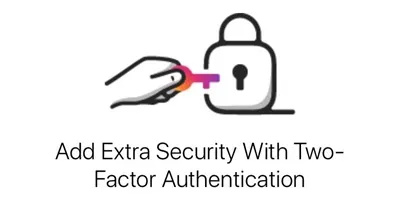
Den andre faktoren
Mens det første sikkerhetstrinnet nesten alltid er et passord, kan den andre faktoren være en rekke ting. Men én ting er sikkert. Det bør være noe som en hacker ikke har tilgang til. Som du kanskje vet, har den vanlige 2FA for bankkontoer og andre finansielle kontoer en sikkerhetskode sendt til telefonen din. Forutsetningen er at du har telefonen i din besittelse, og dermed vil hackeren ikke kunne hente den teksten (i hvert fall ikke så enkelt).
Her er alle mulige autentiseringsfaktorer (i rekkefølgen av vanlig adopsjon):
- Kunnskapsfaktor – Basert på brukerens kunnskap (som passord, PIN-kode eller personlig informasjon), er SFA vanligvis basert på kunnskapsfaktor.
- Besittelsesfaktor – Som beskrevet er dette den vanligste formen for 2FA. I tillegg til et passord, trenger brukeren tilgang til noe i vedkommendes besittelse, for eksempel en tekstmelding til mobiltelefonen, en sikkerhetsbrikke, et ID-kort osv.
- Inherensfaktor – Dette er en mer kompleks form for 2FA. Det er ofte referert til som den biometriske faktoren, som i noe fysisk spesifikt for brukeren. Dette inkluderer fingeravtrykk, netthinne-, ansikts- og stemme-ID og opp til tastetrykkdynamikk, atferdsbiometri og gang-/talemønstre.
- Plasseringsfaktor – Plasseringen av påloggingsforsøket brukes som en bekreftelsesfaktor.
- Tidsfaktor – Et spesifikt tillatt tidsvindu kan brukes.
Instagrams 2FA
Instagrams 2FA er en tekstmelding som sendes til telefonen din, der det er en kode du må angi for å få tilgang til Instagram-kontoen din. Dette er selvfølgelig en besittelsesfaktor, der du må ha telefonen med deg. Hvis du ikke lenger ønsker å bruke 2FA for Instagram, eller hvis du trenger å tilordne et annet telefonnummer til det, er dette hva du skal gjøre:
- Gå til profilen din ved å trykke på profilbildet ditt nederst til høyre i Instagram-appen.

- Trykk deretter på ikonet for tre horisontale linjer i øvre høyre hjørne.
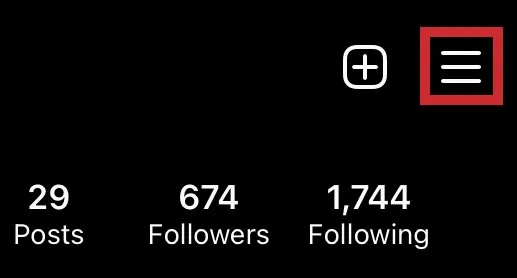
- Gå til Innstillinger .
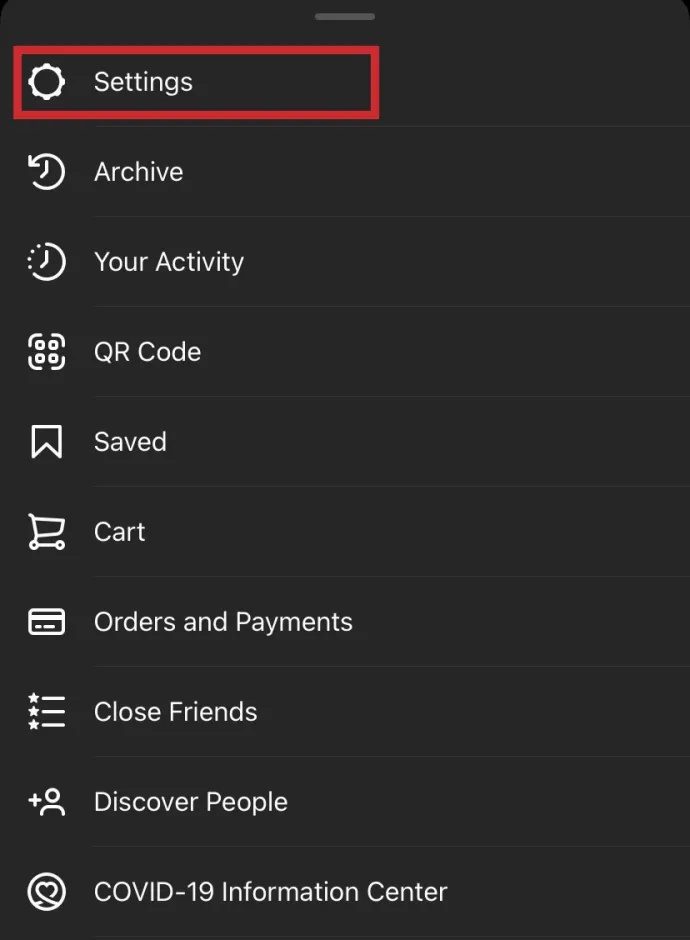
- Derfra, naviger til Sikkerhet .
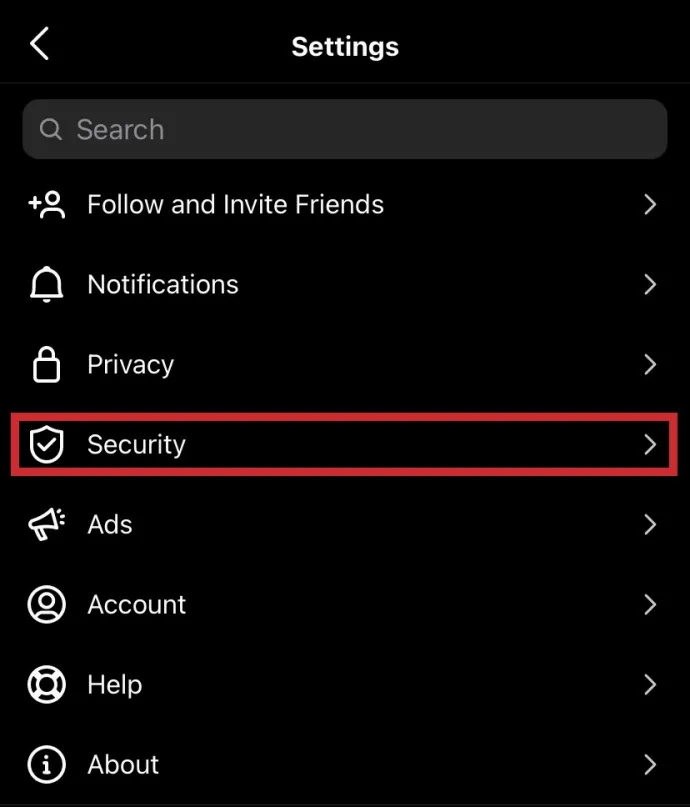
- Trykk på Tofaktorautentisering .
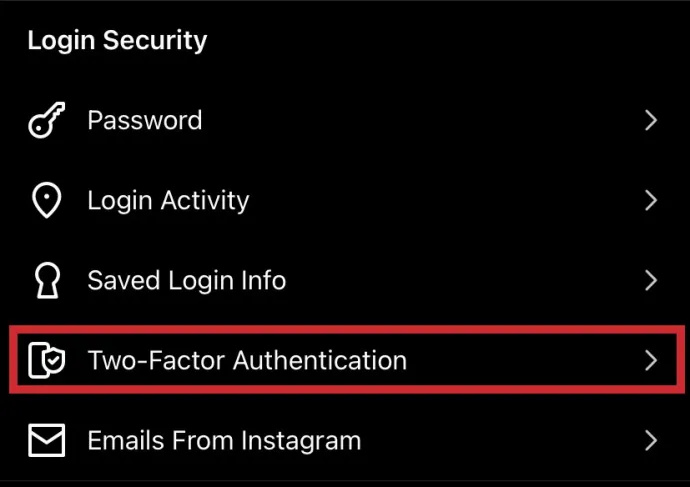
- Deaktiver nå begge alternativene du har aktivert, mest sannsynlig Tekstmelding alternativ.
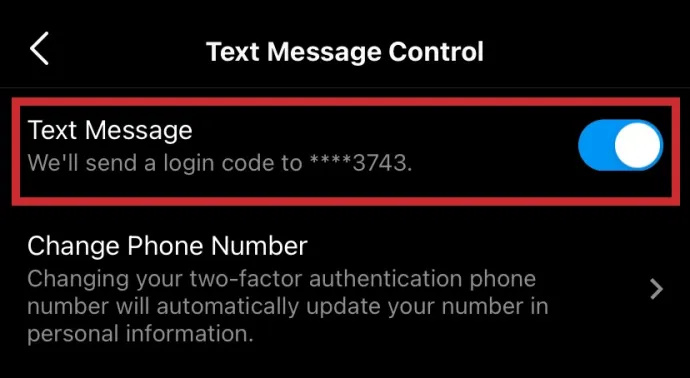
Desktop-side
Du kan også gjøre dette på Instagram-siden.
- Klikk på profilikon øverst til høyre på skjermen.
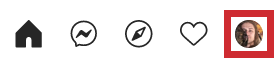
- Klikk på Profil i rullegardinmenyen.
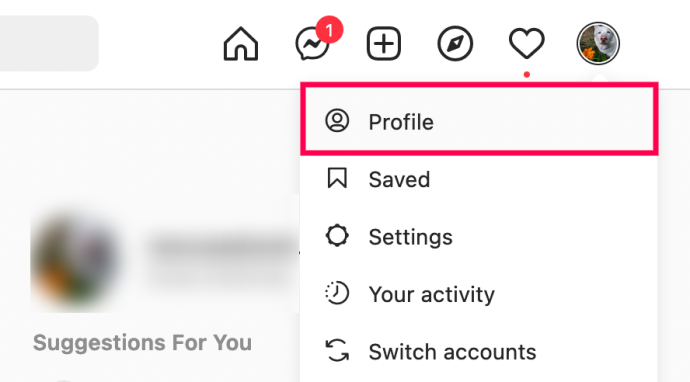
- Klikk på Personvern og sikkerhet i menyen til venstre.
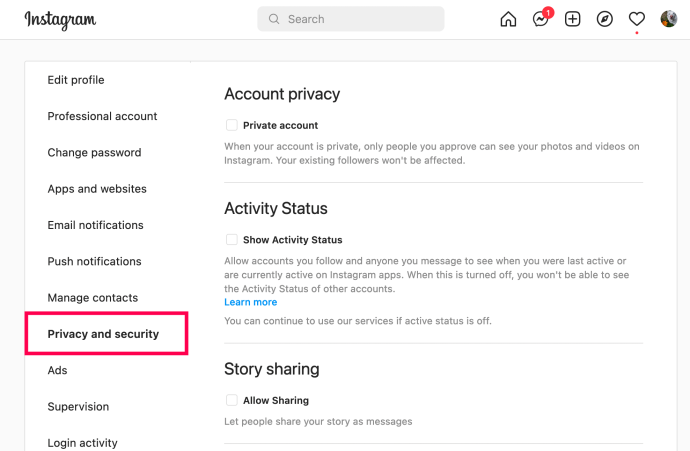
- Rull ned på siden til Tofaktorautentisering og fjern merket ved siden av telefonnummeret ditt.
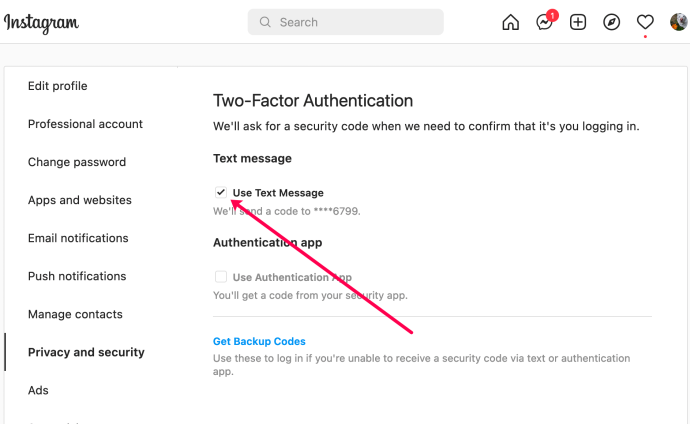
- Hvis Autentiseringsapp alternativet har et merke, fjern det også.
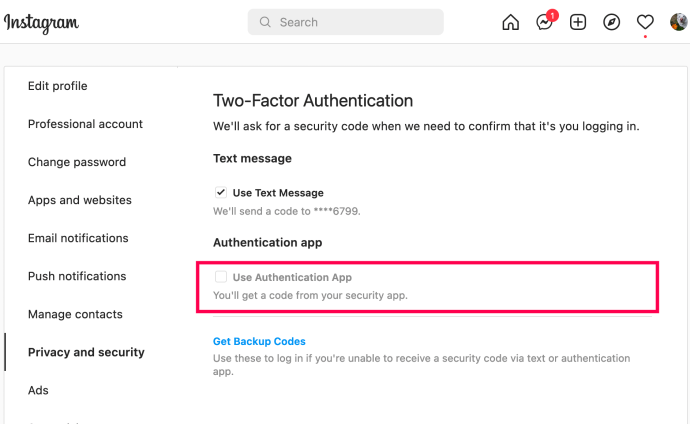
Bruke autentiseringsapper
Autentiseringsapper er ofte tryggere enn å bruke Instagrams innebygde tekstmelding 2FA. Det er fordi tekstmeldinger er mye lettere å hacke enn en autentiseringsapp som er bygget med mer sofistikert sikkerhet og sikkerhet i tankene. Hvis Instagram-kontoen din har mange følgere og et utmerket forhold mellom følger/følger, er det bedre å bruke alternativene for tekstmelding og autentiseringsapp i innstillingene for tofaktorautentisering.
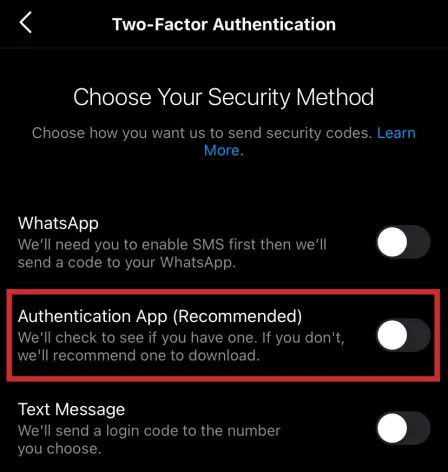
ofte stilte spørsmål
Denne delen inneholder svarene på de mest stilte spørsmålene dine!
Hvordan kommer jeg inn på Instagram-kontoen min hvis jeg ikke kan få 2FA-kodene?
Noen ganger har vi ikke tilgang til telefonnummeret eller autentiseringsappen som brukes til å motta koder. Når dette skjer, er det vanskelig å komme inn på kontoen din igjen. Heldigvis tilbyr Instagrams utviklere en måte å hjelpe deg med å komme tilbake til kontoen din.
Når du ber om en kode, klikker du på Jeg får ikke tilgang til dette telefonnummeret alternativ. Instagram vil be om en e-postadresse som du har tilgang til. Deretter vil du motta en e-post fra selskapet innen 24 timer.
Instagram kan be om en bilde-ID eller video som beviser identiteten din. Deretter kan du få tilgang til Instagram-kontoen din for å tilbakestille passordet og fikse 2FA-parametrene dine.
Trenger jeg 2FA?
Instagram-kontoer appellerer til hackere fordi inngriperne kan utføre svindel og få tilgang til vennenes kontoer. Så ja. Det er bedre å holde 2FA aktivert.
Men 2FA kan forårsake påloggingsproblemer for ærlige brukere. Hvis du ikke har 2FA aktivert, er det best å unngå å klikke på noen lenker inne i appen samtidig som du angir et veldig sikkert passord.
hvorfor er dataskjermen min gul
Hold deg trygg på Instagram
Å bruke Instagrams tofaktorautentisering hele tiden kan være litt plagsomt, men noen vil kanskje si at det er bedre å være trygg enn å beklage. I tillegg trenger du ikke logge på Instagram for mange ganger siden appen vet hvordan du holder deg pålogget.
Bruker du 2FA på Instagram? Er det verdt bryet? Diskuter hva du synes om å bruke 2FA på Instagram i kommentarene nedenfor.









